Movavi слайдшоу как пользоваться
Обновлено: 18.05.2024
Сегодня, благодаря компьютерным технологиям, хранить фотоснимки можно не только в печатном аналоговом, но и в цифровом формате в виде отдельных файлов или, что еще лучше, в виде динамического слайд-шоу. Добавить на ленту с фото красивые переходы, визуальные эффекты и всё это под приятную музыку — разве это не самый лучший и оригинальный способ продемонстрировать коллекцию своих фотографий? Согласитесь, это намного интереснее, чем просматривать их по-отдельности.
Как создать такое слайд-шоу?
Будучи ориентированным на самый широкий круг пользователей, приложение отличается удобством и простотой использования, обладая при этом внушительным набором инструментов создания слайд-шоу. Программой поддерживается добавление на ленту с изображениями анимированных переходов, всевозможных фильтров, титров, видеофрагментов и наложение аудиодорожек.
При желании пользователь может улучшить качество клипа, воспользовавшись средствами цветокоррекции, масштабирования и панорамирования, настроить хромакей, добавить эффект замедленного движения. Дополнительно имеется возможность записи видео и аудио со встроенных веб-камеры и микрофона. Словом, Movavi СлайдШОУ предоставляет пользователю полный набор средств для создания красочных и неповторимых видеороликов. Но начнем обо всём по порядку.
Интерфейс
Рабочее пространство программы разделено на три части. В верхней левой области располагается панель выбора инструментов, справа от нее можно видеть окно предпросмотра, в нижней части находится таймлайн, на который добавляется контент — изображения, аудио, видео, переходы и прочие эффекты. Интерфейс русскоязычный, поэтому никаких проблем с недопонимаем назначения опций возникнуть не должно, к тому же в программе имеются подсказки, появляющиеся при запуске еще неиспользуемых ранее инструментов.
Работа в Movavi СлайдШОУ
Создадим простое слайд-шоу с переходами и музыкальным сопровождением. Запускаем программу и выбираем режим создания проекта.
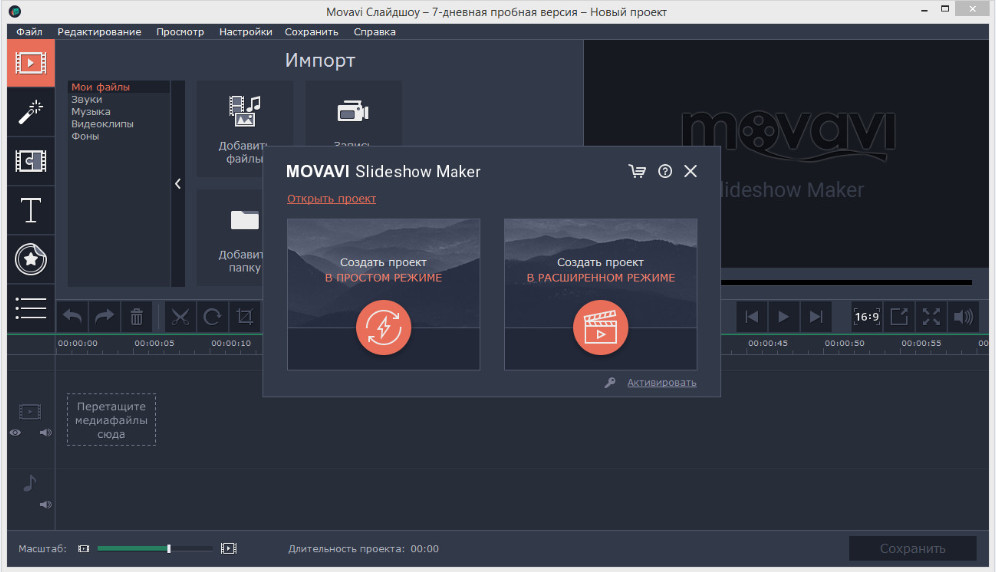
Удобнее всего работать в простом режиме, предлагающем использовать для создания слайд-шоу пошаговый мастер. Здесь всё очень просто: сначала добавляем изображения и располагаем их в нужном порядке.
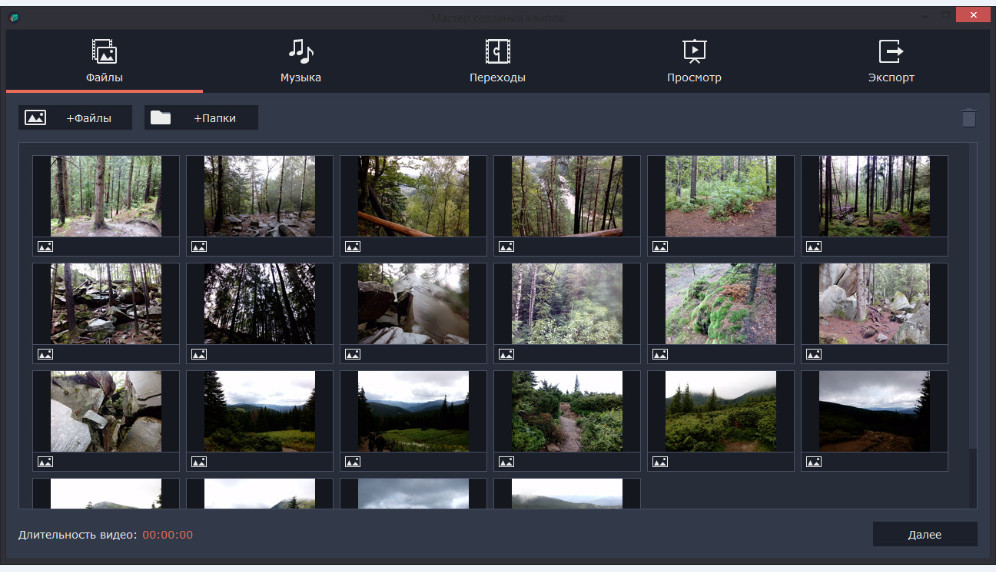
Потом добавляем музыку из встроенной библиотеки или жесткого диска.
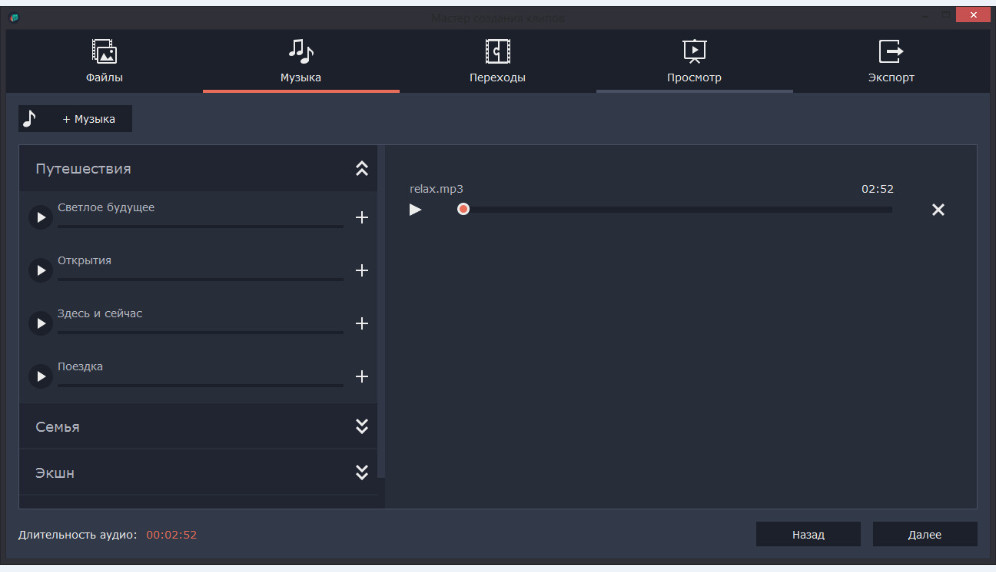
Затем выбираем общий эффект перехода.
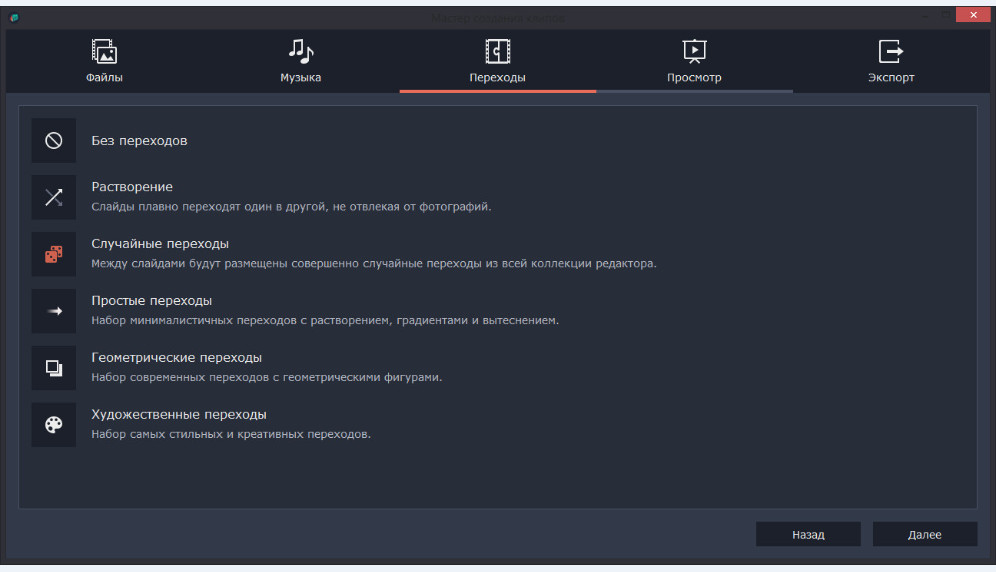
Настраиваем длительность клипа.
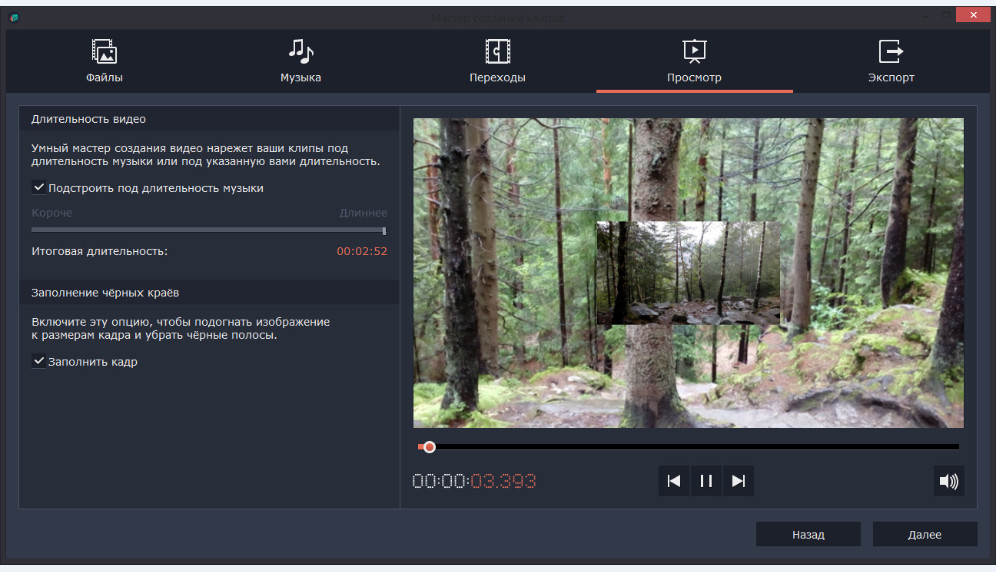
И сохраняем в файл в любом из 11 доступных видеоформатов.
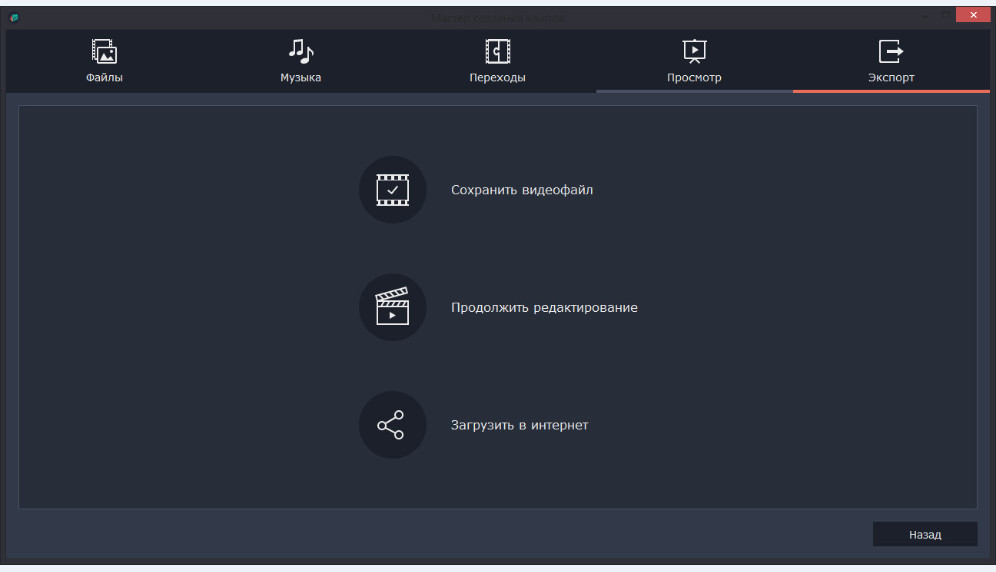
От простого расширенный режим отличается большей гибкостью. Работая в этом режиме, вы можете применять к отдельным изображениям фильтры, добавлять титры, и стикеры.
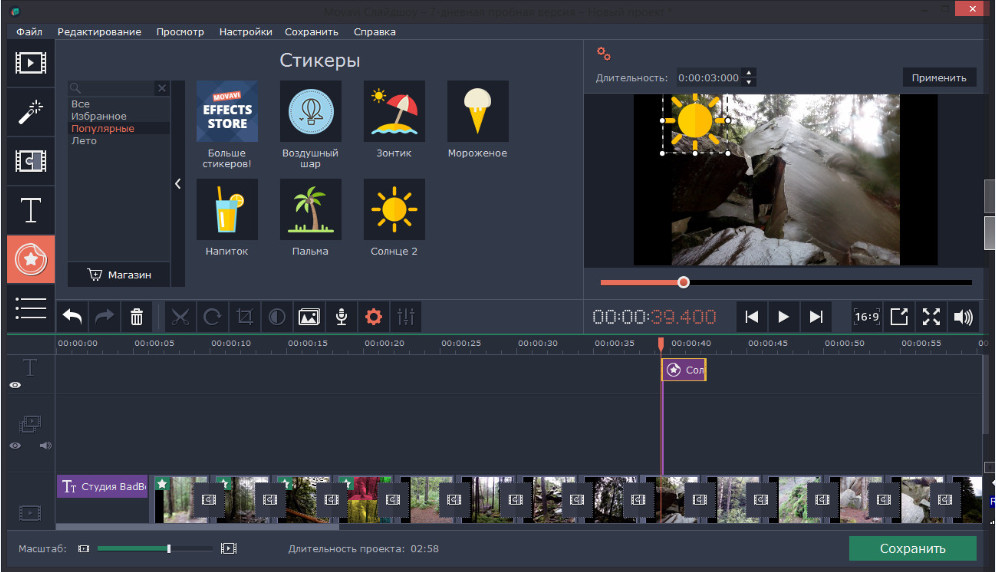
Выбирать разные переходы.
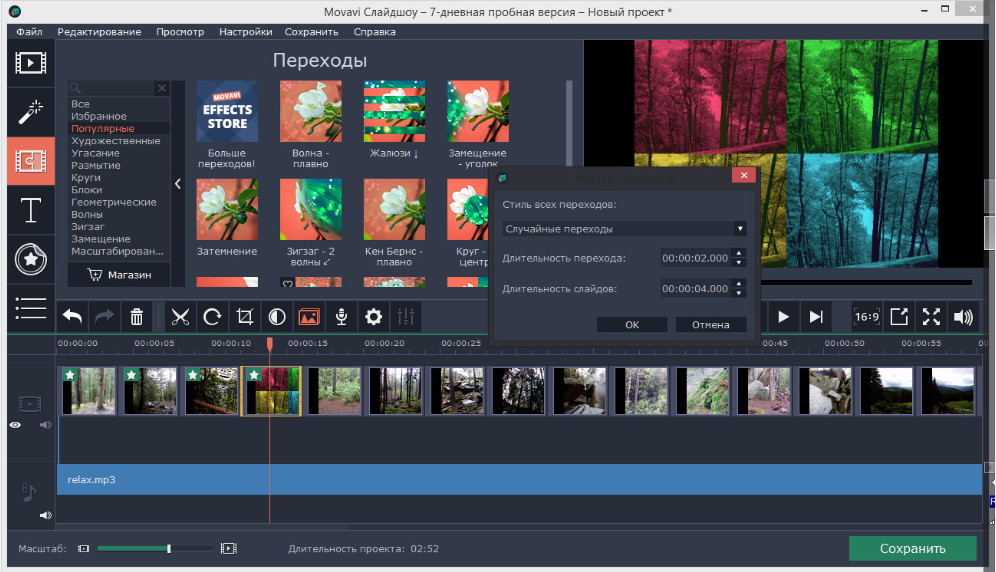
Запустив программу и выбрав расширенный режим, выделите мышкой подготовленные для слайд-шоу файлы и перетащите их прямо на таймлайн. Точно таким же образом добавьте в проект фоновый аудиофайл и, орудуя мышкой, расположите кадры в нужном вам порядке.
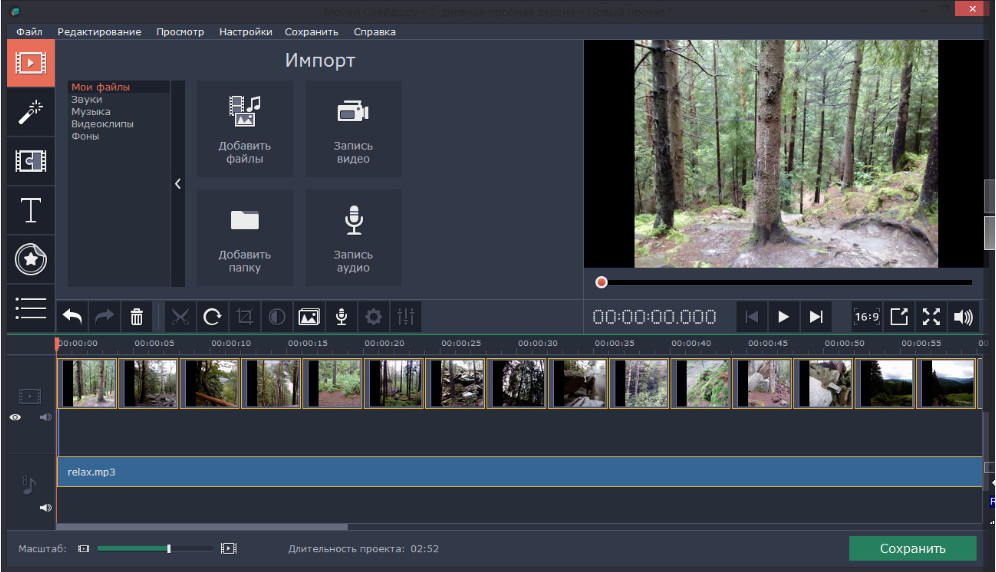
На этом этапе можно настраивать параметры отдельных кадров и аудио. Кликаем по объекту ПКМ и выбираем в меню «Инструменты» необходимую опцию. Для изображений доступны цветокоррекция.
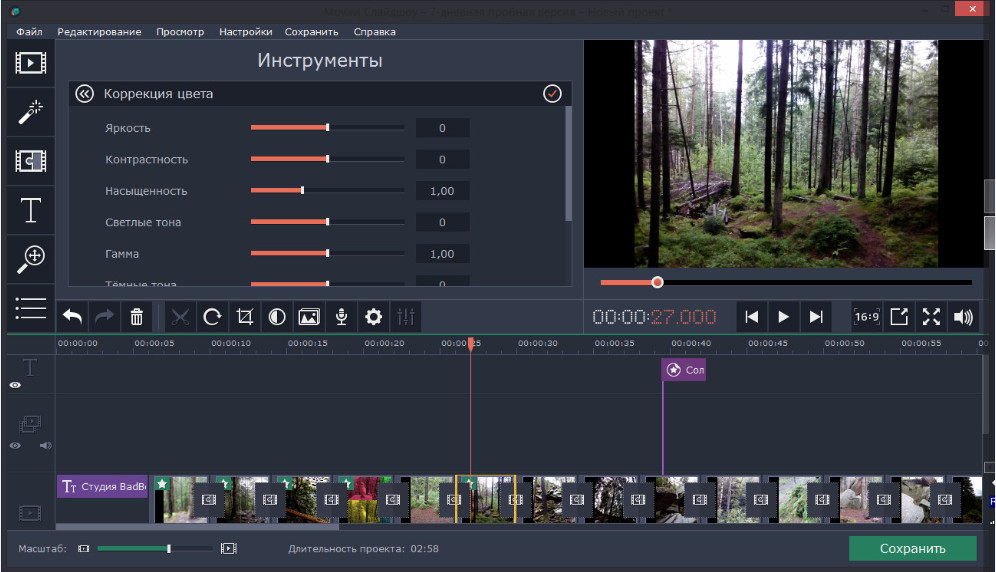
Поворот и кадрирование, масштабирование и панорамирование, для аудио — устранение шумов, настройка эквалайзером, добавление звуковых эффектов, регулировка скорости, громкости и нормализация. Следующий шаг — применение визуальных эффектов. Для наложения разных эффектов на разные фото переключаемся на категорию «Фильтры» и перетаскиваем фильтры на кадры.
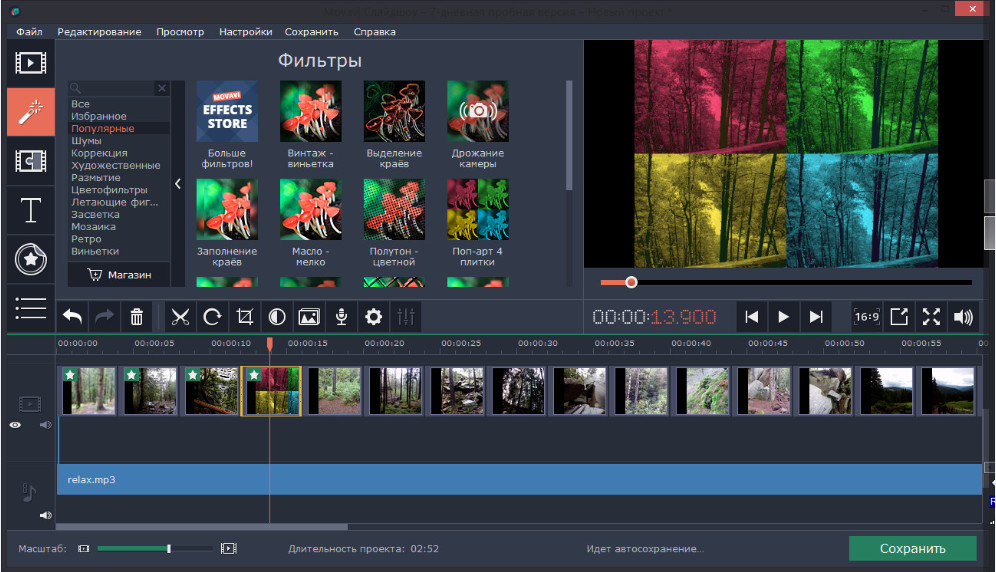
Далее добавляем переходы, перетаскивая их на таймлайн и размещая между кадрами. Для каждой смены кадра можно задать свой переход либо установить общий для всего клипа. В последнем случае вызываем с дополнительной панели инструментов мастер переходов и выбираем единый стиль. За сим, если будет желание, добавляем титры, например, в начало клипа можно вставить текст с приветствием, а в конец — какое-нибудь доброе пожелание. Аналогичным образом в слайд-шоу вставляются стикеры, которые, кстати, как и титры можно масштабировать и поворачивать.
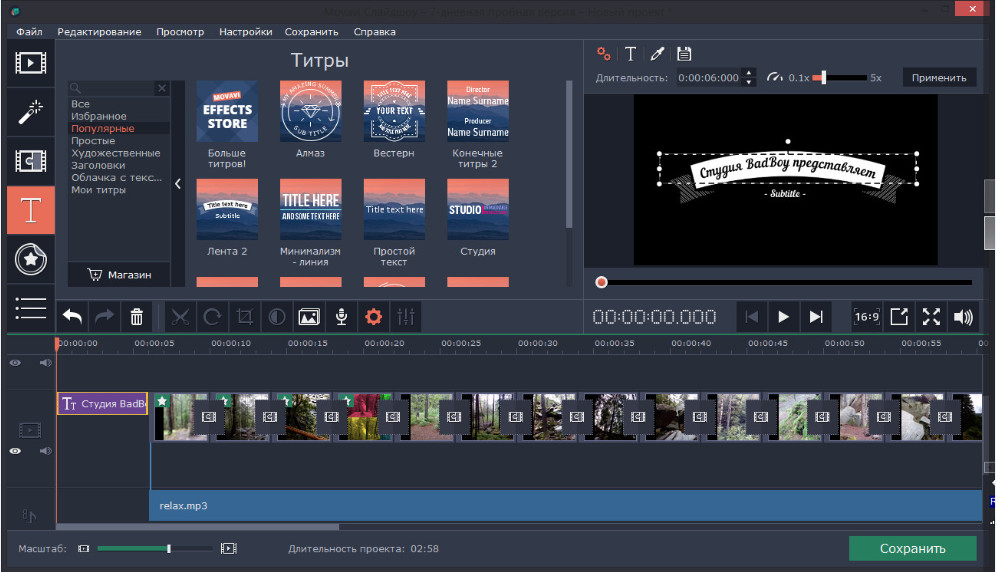
На предпоследнем этапе программа предложит добавить фигуры, применить хромакей, анимационные эффекты приближения и удаления.
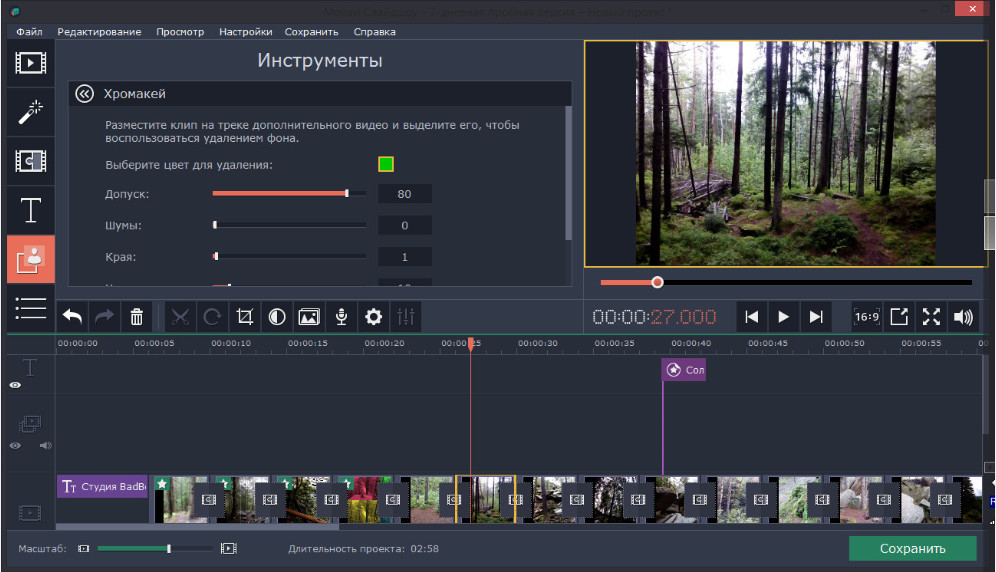
Всё это, разумеется, по желанию, ни один из эффектов в Movavi СлайдШОУ не является обязательным. Просмотрев скомпилированный клип в окошке предпросмотра и убедившись, что вас всё устраивает, сохраните слайд-шоу в файл подходящего формата. Приложением поддерживаются видеоформаты MP4 , AVI , MOV , MPEG-1/2 , WMV , MKV , FLV , M2TS , WebM и OGV , аудиоформаты MP3 , WAV , AAC , FLAC , OGG и WMA .
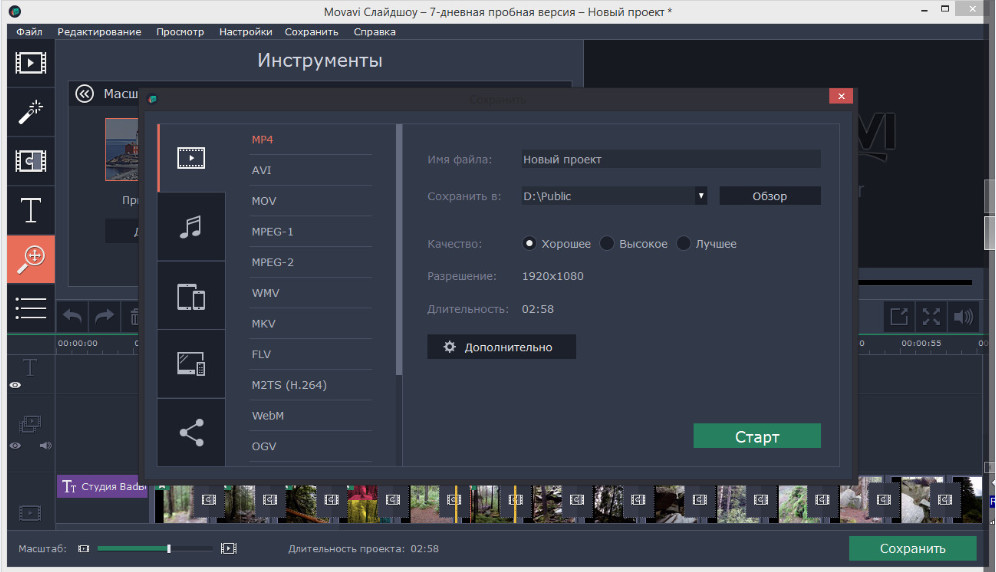
Дополнительно можно выбрать видеокодек, разрешение, частоту кадров и битрейт.
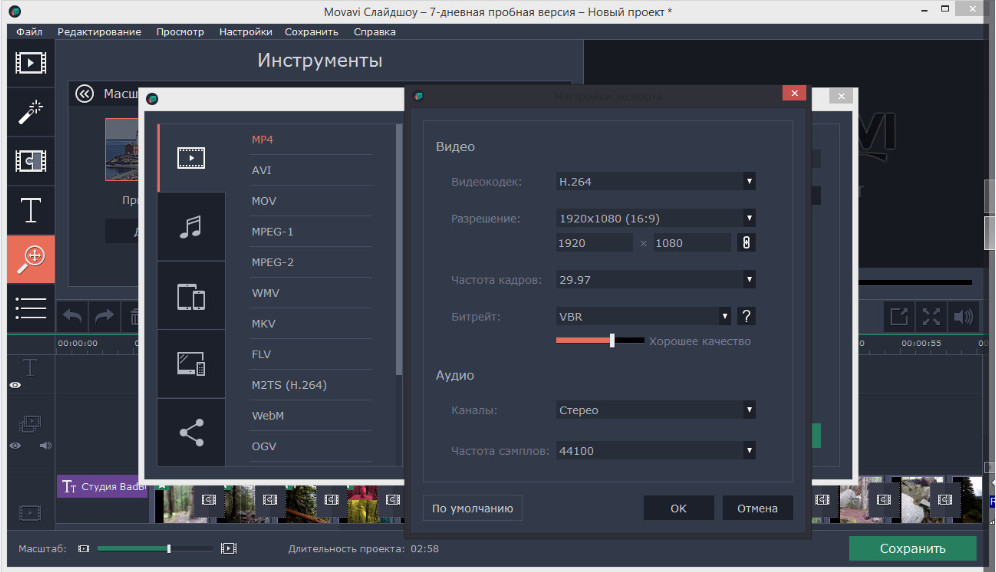
Имеется также возможность сохранения по готовому шаблону, оптимизированному под конкретное устройство.
Итог
На этом, собственно, заканчивается процедура создания слайд-шоу и наше знакомство с программой. Ничего сложного в ее использовании нет, все инструменты просты и интуитивно понятны. Основные параметры приложения можно не менять, впрочем, если вы хотите задать собственные папки для временного сохранения проектов, это можно сделать в настройках. Кстати, Movavi СлайдШОУ умеет сохранять созданные клипы прямо в Google Drive и YouTube , авторизоваться в которых также можно в настройках приложения.
Мы не ограничиваемся лишь тем, что рассказываем, как создать слайд-шоу на день рождения. Есть так много поводов, чтобы поздравить любимых, родных и друзей: Новый год, юбилей, окончание школы или университета, 23 февраля и 8 марта. Так почему бы вместо банальной открытки не сделать слайд-шоу в подарок из фото или видео о лучших моментах, проведенных вместе? Чтобы сделать слайд-шоу из фото, просто добавьте их и интересную аудиодорожку в программу Movavi СлайдШОУ, соедините кадры красивыми склейками, вставьте титры с текстом или стихами, и ваш фильм готов! Загрузите его в интернет или просто покажите тем, для кого он создавалcя, – муж, подруга, мама или ребенок обязательно оценят ваше праздничное слайд-шоу!
Вот несколько идей для креативных поздравлений:
- Поздравительное слайд-шоу на день рождения или на юбилей: сюрприз для именинника
- Новогоднее слайд-шоу – главные события в фотографиях
- Романтическое признание в любви ко Дню Святого Валентина
- Видеоклип из фотографий о вашей компании и коллегах для корпоратива
- Слайд-шоу о путешествиях: фотоотчет о незабываемом отпуске
- Детское слайд-шоу или фильм для мероприятий в школе или детском саду
Скачайте программу на свой компьютер и следуйте пошаговой инструкции ниже.
Установите Movavi СлайдШОУ
Откройте установочный файл и следуйте инструкциям на экране, чтобы установить программу. Благодаря простому русскоязычному интерфейсу вы сможете сразу начать работать в программе, даже если вам никогда не приходилось редактировать и создавать видео.
Выберите режим
В программе доступно два режима работы: Ручной режим и Мастер создания слайд-шоу. Если вы хотите быстро и без лишних усилий создать слайд-шоу из фотографий, выберите Мастер создания слайд-шоу. Чтобы добавить в ваше слайд-шоу видео, титры и эффекты, а также получить доступ ко множеству других функций, нажмите Ручной режим создания фильмов. Определившись с методом работы, переходите к следующему шагу и следуйте инструкциям в соответствии с выбранным режимом.

Создайте ваше слайд-шоу поздравление
Добавьте фотографии
Во вкладке Файлы нажмите кнопку +Файлы, чтобы добавить ваши изображения в программу. Воспользуйтесь кнопкой +Папки, чтобы загрузить целые папки с изображениями. Вы можете изменять порядок показа фотографий, а также удалять их, нажимая на соответствующую иконку на слайдах.

Выберите тему (по желанию)
Если вы создаете слайд-шоу по определенному поводу (например, день рождения), вы можете выбрать соответствующую тему. Каждая тема содержит собственные переходы, титры и фоновую музыку – вам не нужно выбирать их вручную. Если какая-либо из тем вам подходит, кликните по ней, нажмите Далее и переходите к шагу 3.3. Если вы хотите самостоятельно выбрать музыку, переходы и титры, выберите Без темы и нажмите Далее.
Слайд-шоу – это фильм из фотографий и небольших видеофрагментов с переходами, часто сопровождаемый музыкальным сопровождением и текстовыми комментариями. Обычно его используют для показа большого количества изображений так, чтобы это не вызывало у зрителя зевоту. Например, возвращаясь с отпуска, вы сделали 200 фотографий и хотите все показать своим друзьям. Скорее всего, вам самим надоест их смотреть уже на середине. В формате слайд-шоу все наоборот – после просмотра захочется еще.
Создать фотофильм проще и быстрее, чем вы думаете. Благодаря современным инструментам, динамичный и крутой ролик из ЛЮБОГО числа фотографий можно сделать буквально за 5 минут. Одним из таких инструментов является программа Movavi СлайдШОУ.
Как и все продукты компании Movavi, она обладает очень дружелюбным интерфейсом. Даже самый неопытный пользователь компьютера сможет быстро добиться желаемого результата.
Работа с проектом осуществляется в трех областях. Слева помещены инструменты для добавления эффектов, текста, переходов, обрезки и другие. Справа – окно предпросмотра. Здесь мы можем в реальном времени отслеживать получающийся результат. Снизу – так называемый тайм-лайн или дорожка времени. Хотите поменять порядок фрагментов, увеличить или уменьшить их длительность, добавить эффекты и текст – все делается здесь.
В начале статьи мы сказали, что буквально за 5 минут можно создать свой фильм из любого количества фотографий. Сделаем это. Нажимаем “ФАЙЛ” – “Новое слайд-шоу”. Откроется мастер быстрого создания проекта. Нужно выполнить 3 простых шага:
- Добавить картинки и видео (отдельно или сразу целую папку);
- Выбрать стиль и длительность переходов;
- Добавить музыкальное сопровождение (своё либо из библиотеки программы). Можно привязать длительность слайдов к темпу музыки.
На этом этапе вы получаете готовое слайд-шоу, которое уже не стыдно показать другим людям. Вы можете сразу сохранить получившийся результат, а можете продолжить редактирование, чтобы результат точнее соответствовал вашим пожеланиям.
Чтобы комментировать происходящее на слайд-шоу, добавлять заголовки и титры, воспользуемся инструментом “ТИТРЫ”. Библиотека программы насчитывает множество текстовых шаблонов, начиная от классического текста и заканчивая красивейшими анимациями и сложными рисунками. Чтобы добавить текст, выберите понравившийся шаблон и перетащите его на временную линию как показано ниже. Настройте длительность показа, перетаскивая ползунки, и укажите свой текст.
С помощью фильтров можно добиться различных эффектов на слайдах. Библиотека программы Movavi СлайдШОУ насчитывает множество интересных фильтров, которые придадут вашим фотографиям особый стиль. Используйте затемнение, коррекцию, размытие или вовсе добавьте летающие объекты на фото. Для применения эффекта просто перетащите его на требуемый фрагмент.
Фигуры – безумно удобная вещь, когда надо обратить внимание зрителей на какую-то часть фотографии. Добавляйте стрелки, знаки вопроса, галочки и другие элементы, чтобы ваша презентация смотрелась более профессионально.
В этой программе можно производить простые изменения фотографий и видео, что позволяет не задействовать фото- или видеоредактор. С помощью встроенных инструментов мы можем разрезать видео, переворачивать фрагменты, обрезать картинки или корректировать цвета. Вам также может пригодиться инструмент “Запись озвучки”. Благодаря ему мы можем записать аудиодорожку и прокомментировать всё, что происходит на экране. Это особенно полезно при создании различных инструкций и руководств.
Создание слайд-шоу – задача, на первый взгляд, весьма незатейливая. Казалось бы, подготовьте слайды, подберите аудио… Однако если подойти к делу хочется с душой, сделать что-то красивое, запоминающееся для зрителей, то здесь нужен особый инструмент. В нём должно быть множество возможностей, которые откроют перед вами простор для творчества.
Сегодня перед нами один из таких инструментов – Movavi Slideshow Maker – мощная, яркая программа для создания слайд-шоу от известного разработчика. На что она способна, за счёт чего позволит превратить показ слайдов в нечто уникальное – об этом пойдёт речь далее.
Создание слайд-шоу с помощью мастера
Работа в программе начинается с выбора: доверитесь ли вы «мастеру», который автоматически сделает вам слайд-шоу в несколько шагов из выбранных материалов, или создадите шоу самостоятельно вручную.

Сделайте слайд-шоу за считаные минуты с помощью мастера или создайте его вручную, выверив все детали
Мастер предельно прост: вы загружайте свой контент и выбирайте тему видео. Например, «семья» или «путешествия». От темы зависят музыка, переходы между слайдами и прочие элементы, которые будут задействованы алгоритмами в вашем слайд-шоу. Однако музыку и общий стиль переходов вы по желанию можете выбрать сами.
Далее минимальные корректировки (например, можно выставить опцию «заполнить кадр» чтобы «подтянуть» контент под экран и убрать тем самым чёрные края) и, вуаля, – готово.
На предфинальном этапе в мастере слайд-шоу можно задать начальные и итоговые титры, а также выровнять громкость
Мы попробовали тему «путешествия» – получилось на удивление неплохо и гармонично, с учётом, что программа подбирала все элементы оформления сама.
Создаём слайд-шоу своими руками
Впрочем, куда интереснее сделать что-то самостоятельно, использовав весь внушительный набор инструментов, чтобы продумать каждую деталь шоу, сделать её органичной и вписывающейся в общий стиль. Тут мы наконец-то доходим до основного интерфейса программы. Выглядит он следующим образом:
Начинаем основную работу с программой
Интерфейс Slideshow Maker выполнен в привычном для Movavi стиле – всё весьма очевидно, наглядно, а при наведении курсора над кнопками появляются расширенные подсказки. Вдобавок если вы только начинайте работу, программа и вовсе подскажет вам с чего начать, куда что нужно перетащить и так далее.
Забегая вперёд, заметим, что богатый «функционал» Movavi Slideshow Maker явно уходит далеко вперёд от различных базовых программ для создания слайд-шоу, однако интерфейс и общая понятность приложения Movavi для рядового пользователя, к счастью, сохраняется. Если коротко: здесь очень сложно в чём-то запутаться.
Переходы между слайдами
«Изюминка» любого слайд-шоу – это визуальные переходы между слайдами. Именно они подчёркивают красоту, стиль, а иногда, в случае удачной комбинации с содержимым самих слайдов, заставляют зрителя даже восхититься.
В Movavi Slideshow Maker версии 5.4, с которой шла работа, мы насчитали более 100 переходов суммарно во всех категориях. С каждой новой версией их может стать больше.
Приятные глазу переходы от слайда к слайду будут к месту практически в любой тематике создаваемого шоу
Среди переходов есть, конечно, и самые простенькие вроде эффекта «жалюзи», который знаком некоторым пользователям ещё с Movie Maker и презентаций Power Point.
Однако в Slideshow Maker есть куда больше действительно красивых, оригинальных переходов для слайдов. Среди них спираль, осколки, оригами, скрутка, пазл, мозаика, линзы, кисть и эффекты Кена Бёрнса. Причём все эффекты представлены, как правило, ещё и в нескольких вариациях. Для всех них можно настроить длительность и несколько дополнительных опций.
Эффекты перехода также возможно добавлять избранное, чтобы не искать их среди остальных. А расставить эффекты можно как в один клик с помощью кнопки «мастер переходов», так и дотошно вручную.
Динамические и статические фильтры для слайдов
Помимо эффектов перехода в Movavi Slideshow Maker есть другая группа визуальных эффектов – фильтры. Они применяются непосредственно к самому содержимому слайдов, будь то фото или видео. Фильтров более 160 и вот они уже по-настоящему развязывают вам руки в творчестве.
Пожалуй, именно на фильтрах наиболее полно можно ощутить весь креативный простор, который даёт Slideshow Maker
Такое ощущение, будто в ваших руках в этот момент вовсе не программа для создания слайд-шоу, а интересный графический и видеоредактор в одном флаконе. Причём даже для фото многие эффекты не статичны. Например, один из эффектов позволяет увидеть, как фото, сделанное программой на время чёрно-белым, взмахами кисти обретает свои настоящие краски.
Фильтр «кисть – цвет» вернёт цвета на фотографию прямо во время показа слайда
Ещё более впечатляюще смотрится эффект, когда фото превращается в эскиз, созданный карандашом будто от руки и прямо во время слайд-шоу движениями кисти преобразуется в изначальную фотографию. Это очень красиво:
Работа фильтра «кисть – эскиз»
Вы также можете накладывать на слайды различные цветные линзы, некоторые из них имитируют стиль известных художников. Одна из групп фильтров позволяет оставлять на фотографиях лишь один из цветов: красный, зелёный или синий.
Группа фильтров «акцент», позволяет оставить на слайде лишь один цвет и его оттенки. Порой здесь могут получиться весьма занятные результаты
Дополнительно фильтры могут повышать чёткость изображения, добавлять блики будто от солнца, добавлять эффекты размытия (боке и тилт-шифт). Есть винтажные стили, имитация VHS-кассет и ретростиля для видео, виньетки и прочее. Наконец, можно добавлять на слайды летающие сердечки, шарики, самолётики, розы, письма, подарки, осенние листья, звёзды и даже мультяшных приведений.
Титры, стикеры и фигуры
Есть в Movavi Slideshow Maker, разумеется, и возможность делать различные подписи к слайдам. Впрочем, и она здесь обставлена более оригинально, чем простой инструмент с выбором шрифта, цвета и его размера. Вместо этого у вас на выбор почти полсотни различных вариантов креативных надписей, выполненных в известных и узнаваемых стилях.
Титры созданы весьма креативно и какой бы тематики ни было ваше слайд шоу – вы, скорее всего, сможете найти что-то органично дополняющее ваши задумки
Это могут «плашки» в стиле телевизионных программ или вступительные и финальные титры будто из классических фильмов. Хотя обычные выноски с облаками и прочее подобное тоже есть. Но главное – многие подписи появляются с радующими взгляд анимационными эффектами. Именно такими, какими мы привыкли видеть их в кино и на телевиденьи.
Больше креатива в слайд-шоу вам помогут добавить стикеры и фигурки. Стикеры нужны в большей степени для украшения слайдов, придания им общего настроения. Например, на тему летнего отдыха, путешествий и отношений с близкими людьми.
Тематические стикеры в Movavi Slideshow Maker
Анимация для объектов и слайдов
Любопытно, что в программе есть отдел с анимацией, которую можно задавать как для слайдов, так и для их содержимого. Например, для тех же титров, стикеров и фигурок. Причём в случае титров будут работать одновременно сразу две анимации: их собственная и та, что задали вы. Для последней есть 27 готовых вариантов и возможность создавать новые вручную.
Анимация поможет привести в движение и обеспечить нестандартные эффекты появления в Slideshow Maker. Она работает как со слайдами, так и с объектами на них
Такая возможность при желании может здорово добавить движения, эффектности и порой даже юмора слайдам.
Контент для слайд-шоу и дополнительные эффекты
Бывает так, что, имея на руках внушительный арсенал всяких эффектов, переходов и прочего, проблема возникает с самим контентом. Порой сложно подобрать подходящую музыку, звуки. Или хочется, например, сделать отдельный красивый слайд с текстом для вступления, пояснений во время шоу, но подходящий для текста фон опять же придётся искать.
Авторы Movavi Slideshow Maker поняли эту проблему и добавили в приложение опциональный набор различного контента. Он не очень велик, вдобавок его элементы нужно догрузить отдельно – в состав базового дистрибутива программы он не включён. Впрочем, загрузка бесплатна, да и делается из интерфейса самого приложения, без перехода в браузер.
Вы можете скачать как отдельные понравившиеся элементы контента для творчества, так и целые коллекции буквально в один клик
К вашим услугам набор из трёх десятков подходящих под слайды музыкальных композиций. Ещё есть два с половиной десятка различных звуков: например, смех, аплодисменты или звук «щелчка» камеры.
Фоны также есть – в вашем распоряжении два десятка готовых, однако куда интереснее – видеофоны или анимированные фоны (заставки). Их в программе суммарно ещё почти три десятка. Они помогут сделать шоу более живым и стильным. Прямо на такой подвижный фон вы сможете размещать те же надписи, фигуры и стикеры.
Имеющихся в программе эффектов и контента вам показалось мало? Хочется чего-то ещё более особенного и необычного? Тогда можно добавить в программу специализированные, тематические наборы оформления. Они продаются отдельно, впрочем, цены там весьма скромные.
Практически каждый набор добавляет с собой титры, стикеры, фоны и переходы. В некоторых наборах также можно встретить рамки и аудиофайлы
Все наборы посвящены какой-либо конкретной теме: например, о путешествиях, свадьбе, временах года и так далее. Есть полноценные крупные наборы (10 на момент написания статьи), а также небольшие более доступные по цене мини-наборы (более дюжины).
Инструменты и технологии Slideshow Maker
Movavi Slideshow Maker – это не только эффекты, фильтры и различный контент по формированию слайд-шоу. В программе ещё есть солидный, интересный инструментарий по работе с графикой и мультимедиа.
Для графики доступны: поворот, кадрирование, коррекция цвета. В последнем случае вы можете всё настроить вручную или же воспользоваться автоматической регулировкой контрастности, насыщенности и баланса белого. Есть также кнопка, которая отрегулирует всё это разом. Эффект её работы выглядит вот так:
Слайд после обработки интеллектуальным автоулучшением
Для видео к перечисленным инструментам добавляется возможность деления на фрагменты с удалением ненужного, создание стоп-кадров, а также функция замедления движения. Есть и популярная функция «хромакей» для отделения фона видео (чтобы потом установить свой). Причём необязательно только зелёного, вы можете выбрать и иной оттенок.
При выделении на временной шкале видеофрагмента инструменты будут предложены как для него, так и для идущей с ним аудиодорожки (через разделитель)
Вносить правки можно не только в фото и видео, но и в любое аудио. Это касается как фона шоу, так и той звуковой дорожки, что может идти вместе с используемым в шоу видео. Последнюю, к слову, легко можно отсоединить от видео или вообще удалить всего лишь одной командой в контекстном меню.
Для аудио доступен эквалайзер с детальной настройкой, функцией удаления шумов, а также десяток специальных эффектов. Ещё Slideshow Maker поддерживает запись с микрофона или камеры прямо из интерфейса программы с мгновенной интеграцией в проект. Также у пользователя есть возможность добавлять дополнительные треки-дорожки для видео, аудио и титров:
Весь контент проекта, распределённый по группам на временной шкале. Стрелкой отмечена кнопка, добавляющая новые дорожки (треки) для любого типа контента
Наконец, в Movavi Slideshow Maker есть ряд и особых, фирменных технологий. Одна из них позволяет синхронизировать слайды с темпом музыки. Другая поможет вам автоматически интеллектуально разделить видео на отдельные сцены (функция «распознавание сцен»).
Наконец, третья позволяет программе оперировать с большими объёмами контента и длительными видео значительно шустрее аналогов, которые в этот момент могли бы начать ощутимо подвисать.
Сохраняем результат
На завершающем этапе остаётся сохранить получившийся результат. Сделать это можно в один из многих доступных форматов видео. При нажатии кнопки «дополнительно» откроется окно, где, среди прочего, можно указать и кадровую частоту. По умолчанию используются 30 кадров, но вы можете повысить частоту до 60 и даже выше. Так будет плавнее, но и размер итогового файла станет больше.
Поддерживаемые форматы сохранения. На скриншот не вместились варианты SWF (флеш), DVD (NTSC или PAL), а также анимированные картинки GIF
Помимо локального сохранения в видеофайл в других вкладках доступны варианты сохранения, оптимизированные под популярные мобильные устройства и конкретные модели умных телевизоров. Ещё можно сохранить только аудио или загрузить слайд-шоу сразу на свой аккаунт YouTube, Vimeo или Google Диск.
Варианты сохранения, оптимизированные для мобильных гаджетов и игровых приставок
Заключение
Понравилось ли нам работать с программой? Безусловно, да. Movavi Slideshow Maker – это, пожалуй, наиболее удачный компромисс для тех, кто хочет сильный, многогранный инструмент для создания слайд-шоу, но не готов платить за слишком дорогостоящие и не столь очевидные в освоении иные «навороченные» приложения.
Интерфейс Slideshow Maker в разгар работы над проектом
В Slideshow Maker есть весь базовый функционал. Более того, почти для каждой стандартной функции здесь найдётся важное дополнение, которое расширяет и углубляет её возможности. Из изюминок приложения особо отметим набор из более чем полутора сотен творческих фильтров, аналогов которым вы порой не найдёте даже в профессиональных графических и видеоредакторах.
На этом у нас всё. Напоследок заметим, что приложение работает во всех версиях Windows, включая, к удивлению, даже Windows XP. Для работы Movavi Slideshow Maker достаточно всего лишь ПК с 512 МБ ОЗУ и процессором с частотой 1.5 ГГц. Знакомство с программой проведено по версии 5.4, выпущенной в июне.
Всем доброго времени суток. Для создания видеороликов типа слайд — шоу современный рынок софта может предложить огромное число программных решений. Однако далеко не все простые программы для этой цели обладают необходимым функционалом. Чтобы с их помощью можно было оформить свои фотоснимки в реально крутое видео с современными эффектами. Со стильно оформленными титрами и, что немаловажно, с подборкой музыкального оформления без претензий насчёт авторских прав. В этой статье поговорим о непростой программе. С помощью которой можно создать крутое слайд — шоу в полноценном видео редакторе Movavi Video Suite 2020. Но на борту этой программы есть простое пошаговое решение для создания эффектных слайд — шоу в несколько кликов на базе возможностей самого видео редактора.
О программе
Movavi Video Suite 2020 – это многофункциональный, многокомпонентный программный продукт. И это платная программа, в базовой комплектации. О ней я уже писал на сайте вот тут, а здесь обзор трёх программ для наложения музыки на видео, в который входит программа Movavi Video Suite. Вне сезонов промо — акций она стоит 70 долларов. Основным компонентом программной сборки является видеоредактор. Он не высокопрофессионального уровня. Он с достаточно простым монтажным столом и больше пригоден для видео монтажёров — новичков, блоггеров, просто обывателей. Тем не менее, у этого видео редактора огромнейшее число поставляемого контента.
Так сказать, расходного материала для полёта нашей фантазии. Классические и стильные современные переходы, видео фоны, фильтры, титры, прикольные звуки и треки для музыкального оформления. При необходимости за плату можно приобрести на сайте Movavi дополнительный контент. Movavi, как упоминалось, в числе контента предлагает нам треки для оформления наших видео. И эти треки без претензий правообладателей. Последний нюанс наверняка важен для многих. Соответственно если нам нужен публичный видеоролик, а мы при его создании в качестве музыкального оформления выберем трек, не имея на то разрешения правообладателя. У нас будут проблемы. Например, на Facebook нам отключат звук ролика. А на YouTube в лучшем случае получим страйк.
Иными компонентами Movavi Video Suite 2020 являются конвертер видео, инструмент захвата экрана монитора, фоторедактор. Программа в целом являет собой юзабилити — продукт. Её программные компоненты и пресеты отдельных операций видео редактора можно запускать с главного экрана избранных операций. И вот в числе таких избранных операций есть создание слайд — шоу.
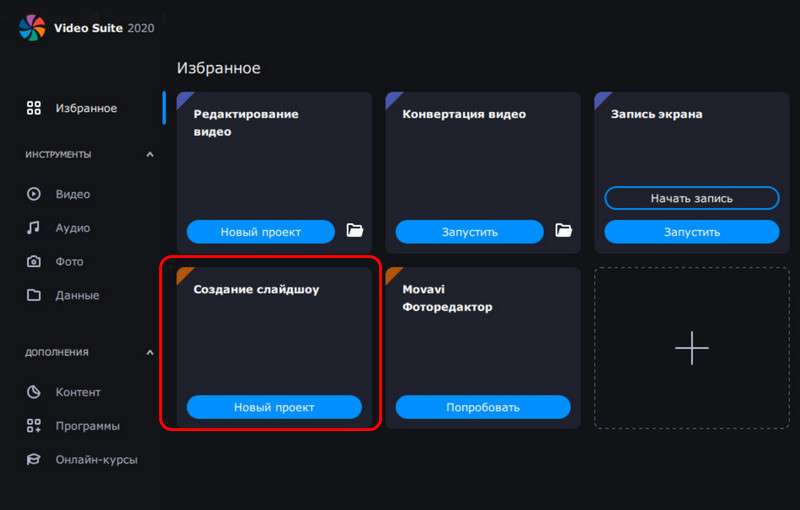
Пресет создания слайд — шоу – это пошаговый мастер оформления изображений и видео роликов в видео с применением готовых шаблонов переходов, тематических титров, фонового музыкального оформления. С возможностью автоматической подстройки видеоряда под длительность выбранного трека.
Мастер избавляет нас от необходимости работы с монтажным столом видео редактора. Он поэтапно ведёт нас по необходимым этапам создания видео. Где мы должны выполнить какие — то действия или что — то выбрать. Создать слайд — шоу с помощью мастера Movavi Video Suite 2020 может пользователь любого уровня. Даже полный новичок.
Как создать слайд — шоу с помощью программы Movavi Video Suite 2020
Ну и, собственно, теперь приступим к рассмотрению самого процесса создания слайд — шоу. В окне избранного Movavi Video Suite 2020 выше мы выбрали пресет создания слайд — шоу. Теперь добавляем файлы, из которых мы хотим создать видео – изображения или отдельные видеоролики.
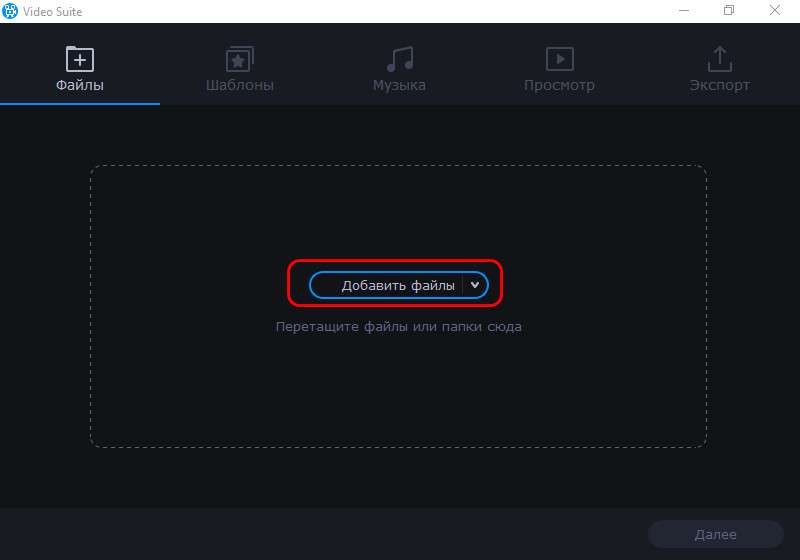
Важный нюанс насчёт последних. Мастер слайд — шоу – это не склейщик видео. Поскольку видеоряд будет автоматически подгоняться под время музыкального оформления. Добавленные нами видеоролики будут, соответственно, автоматически урезаны. Если нужно скомпоновать фото и видео, лучше сделать отдельно слайд — шоу из одних только фото. А видеоролики интегрировать в видеоряд уже на монтажном столе видео редактора. В нашем примере создадим видеоряд из одних изображений. Добавляем их.
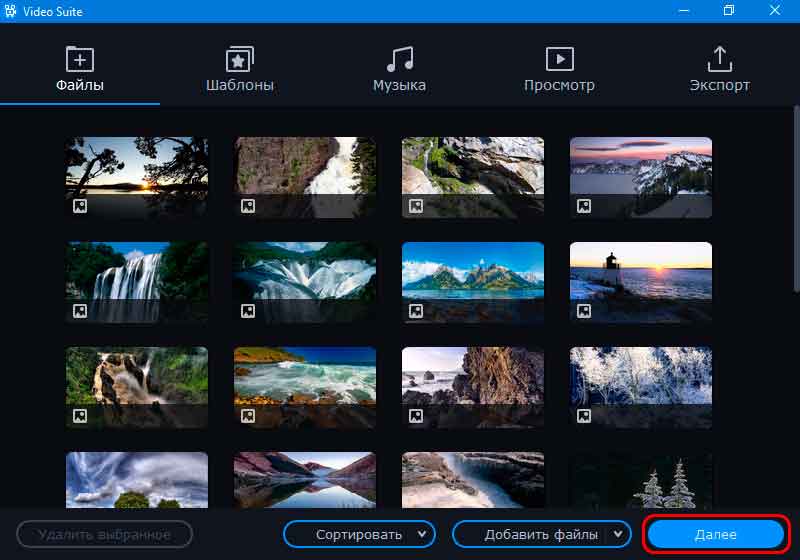
На следующем этапе мастера нам нужно выбрать шаблон. Шаблон – это подборка переходов, титров и музыкального оформления. Есть подборки с акцентом только на стиль переходов. А есть подборки с акцентом на тематику видео в целом. Которая включает тематически подобранное сочетание переходов, титров и музыкального фона. В нашем случае мы делаем видео на тему природы. И в числе шаблонов у нас есть такая тема. Выбираем шаблон оформления по теме природы. Просто кликаем по нему, он загрузится с Интернета на компьютер и будет применён.
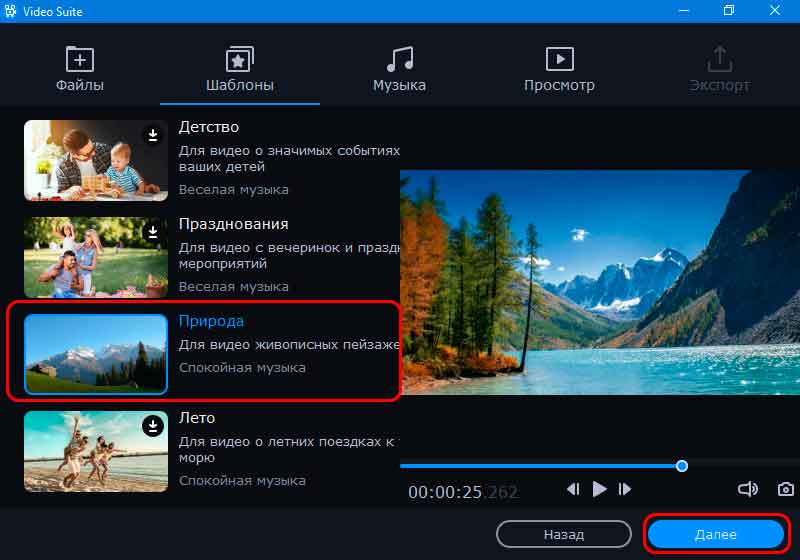
Как добавить музыкальное оформление
Теперь разбираемся с музыкальным оформлением. По умолчанию у нас с шаблоном идёт тематическая музыка. Но она рассчитана только на 3 с половиной минуты. Если слайд — шоу делается из большого числа изображений, они будут мерцать на экране слишком быстро. Можем увеличить длительность видеоролика, добавив к имеющейся музыкальной композиции её дубль или другую мелодию кнопкой плюс на панели контента слева. На этой панели нам будут предложены различные непродолжительные (максимум до 5 минут) мелодии в динамичной, спокойной, романтичной и весёлой подборках. Ну и если нужно в фон поставить какой — то свой трек, то просто жмём кнопку плюс в правой части окна и указываем путь к треку.
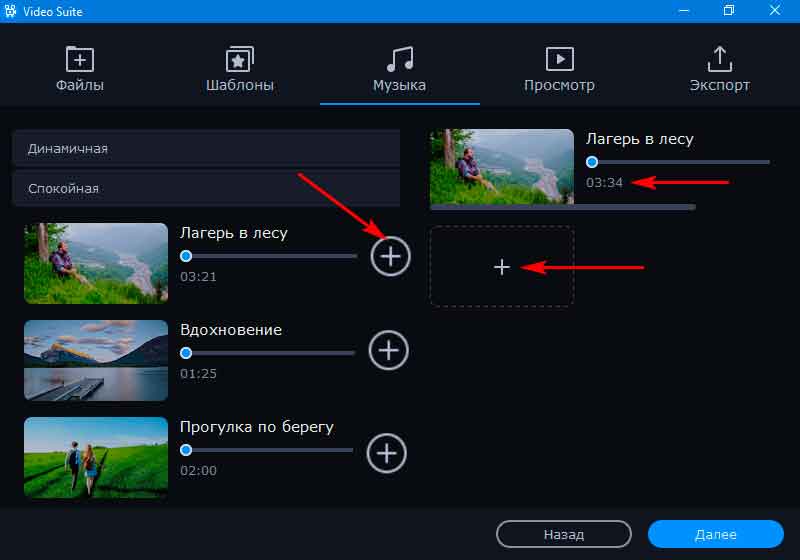
В нашем примере добавим к существующему музыкальному треку шаблона ещё два его дубля. Чтобы в целом длительность видео была примерно 10 минут.
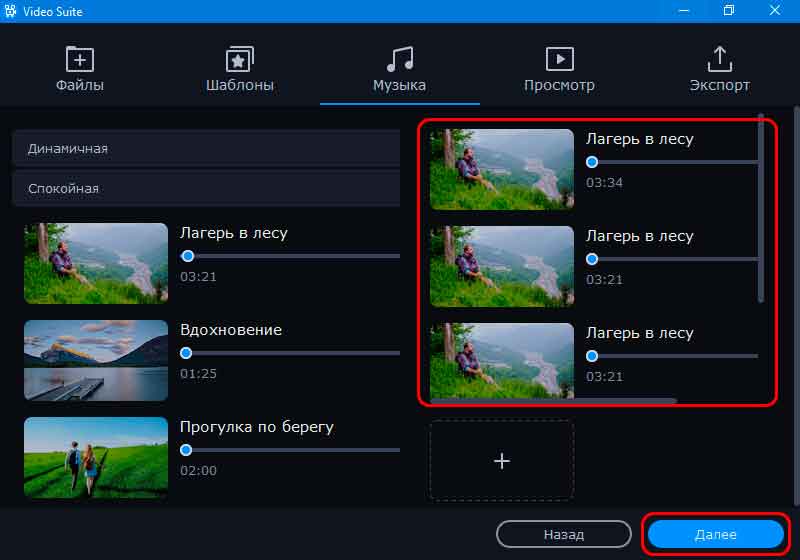
Как добавить титры
Теперь работаем с титрами. Их формат предопределён шаблоном. В рамках работы мастера создания слайд — шоу мы не можем изменить их вид и эффекты. Можем только отключить отдельно начальные и отдельно финальные титры или и те, и другие, если они не нужны. А можем титры использовать. Вводим вписывающийся в тему слайд — шоу текст и жмём «Применить».
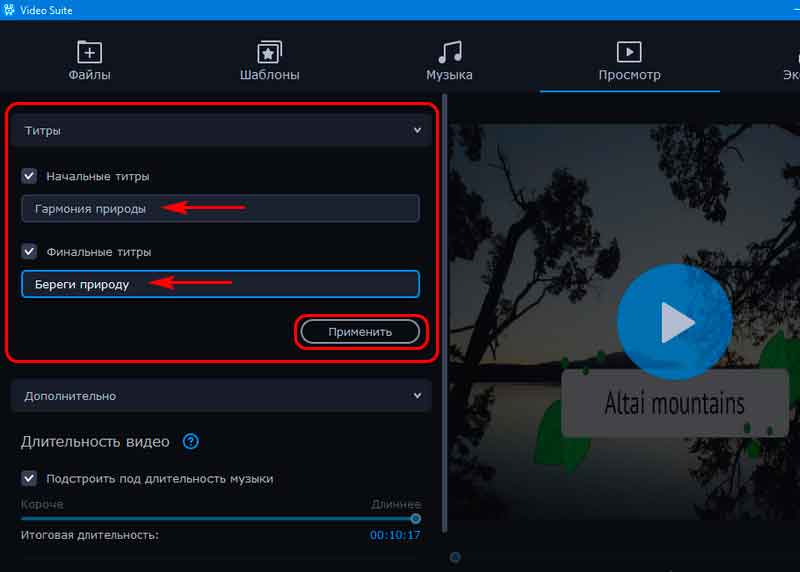
Титры стилизованы под шаблон. В нашей теме, посвящённой природе, начальные титры выглядят вот так.

А финальные – вот так.

Ниже титров есть ещё один блок настроек видео. Здесь можем при необходимости убрать галочку подстройки видеоряда под длительность музыкального оформления и на временной шкале указать конкретное время длительности видео, какое нам надо. И также можем активировать опцию заполнения кадров. Для того чтобы не было чёрных полос. А таковые будут в кадре в качестве заполнения при несоответствии разрешений изображений и самого видео слайд — шоу на выходе.
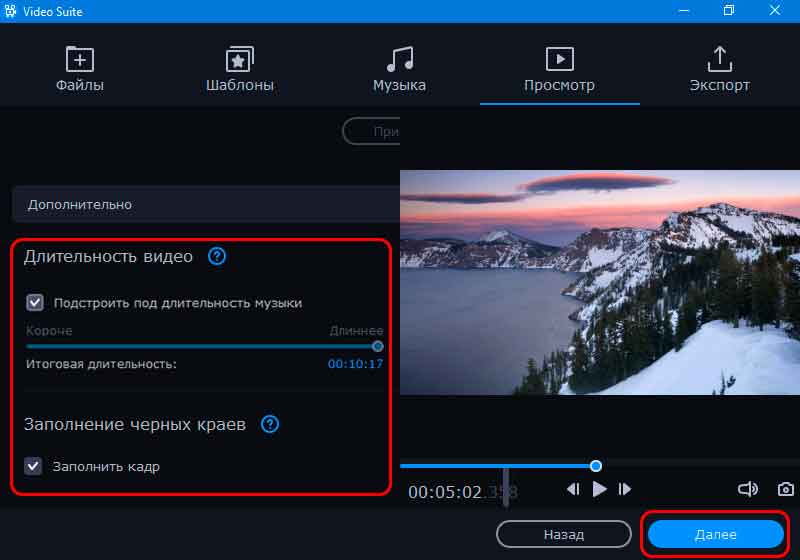
Но важно, опция заполнения кадров просто обрезает снимок в кадре. А затем подгоняет его под разрешение видео. Поэтому в отдельных ситуациях лучше не использовать эту опцию мастера. И возможно, заранее отредактировать изображения в программах типа Microsoft Publisher, фото менеджерах или фото редактора. Выгодно разместив их на выбранных фонах. А те, соответственно, подогнать под разрешение видео слайд — шоу.
Завершение создания проекта слайд — шоу
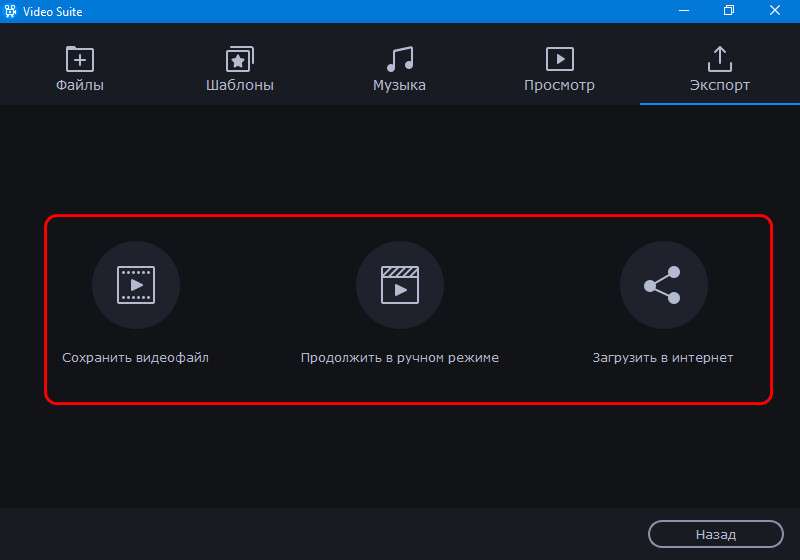
В последнем случае надо указать параметры видео файла. Здесь можем выбрать практически любой формат видео. Указать качество по типу хорошее, высокое или лучшее. После того как указали качество формата видео. Можем сменить разрешение видеоряда. Разбираемся с параметрами видео. Затем даём ему название, указываем путь сохранения и, собственно, сохраняем.
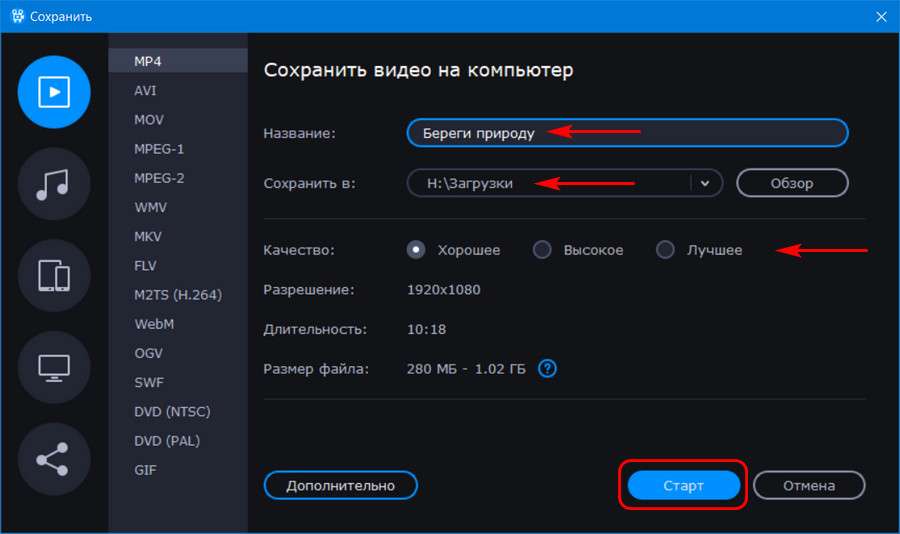
Заключение
В этой статье мы рассмотрели простой пошаговый способ как создать эффектное слайд — шоу с применением готовых стильных шаблонов в программе Movavi Video Suite 2020.
Читайте также:

